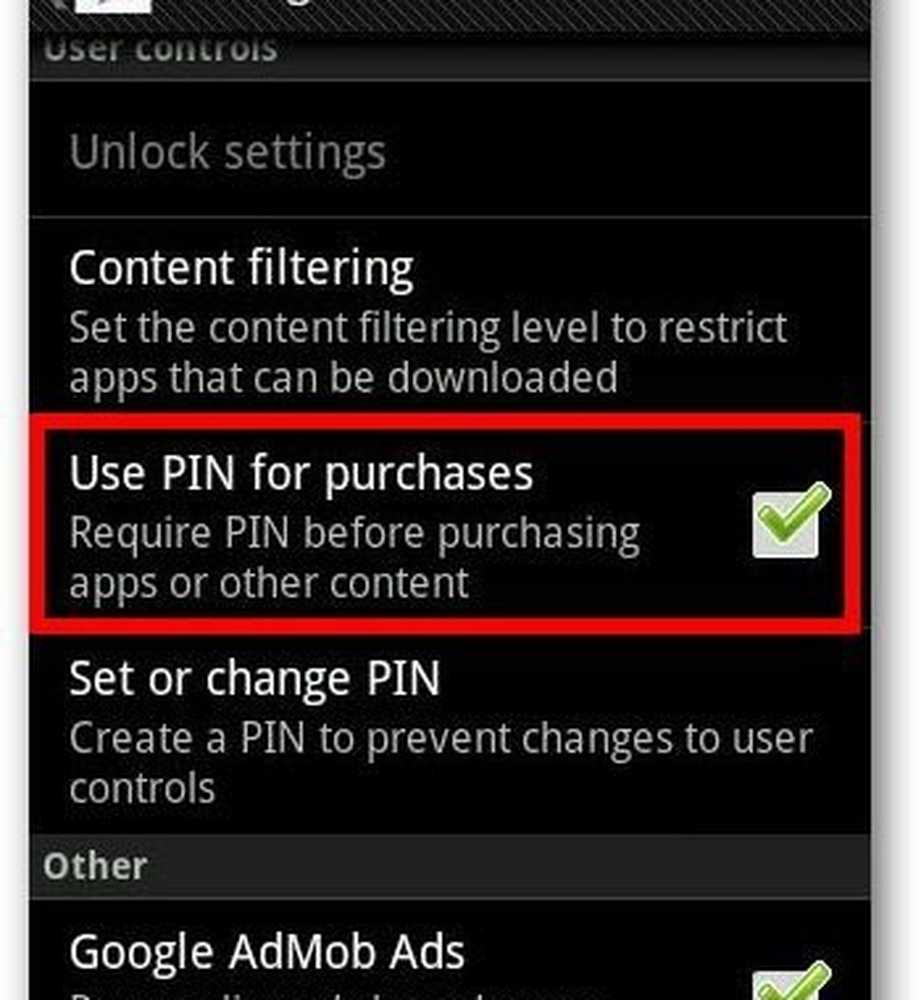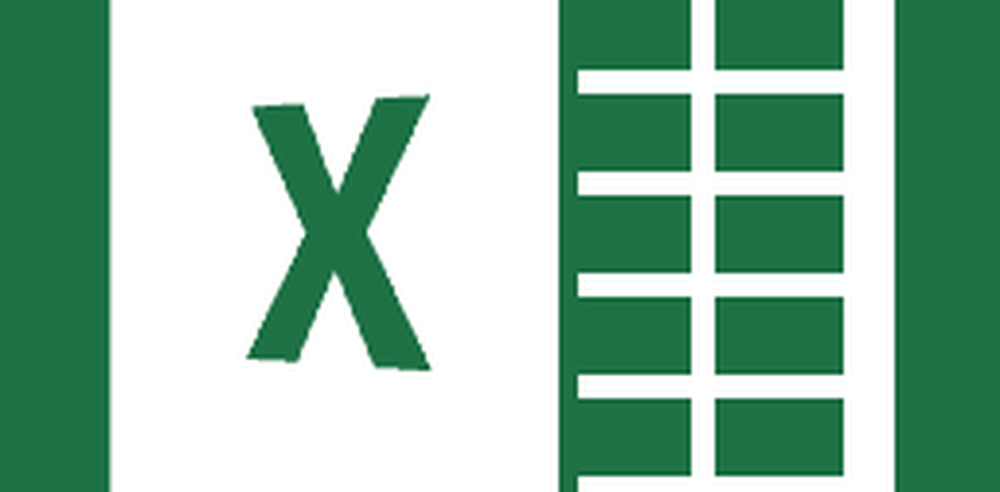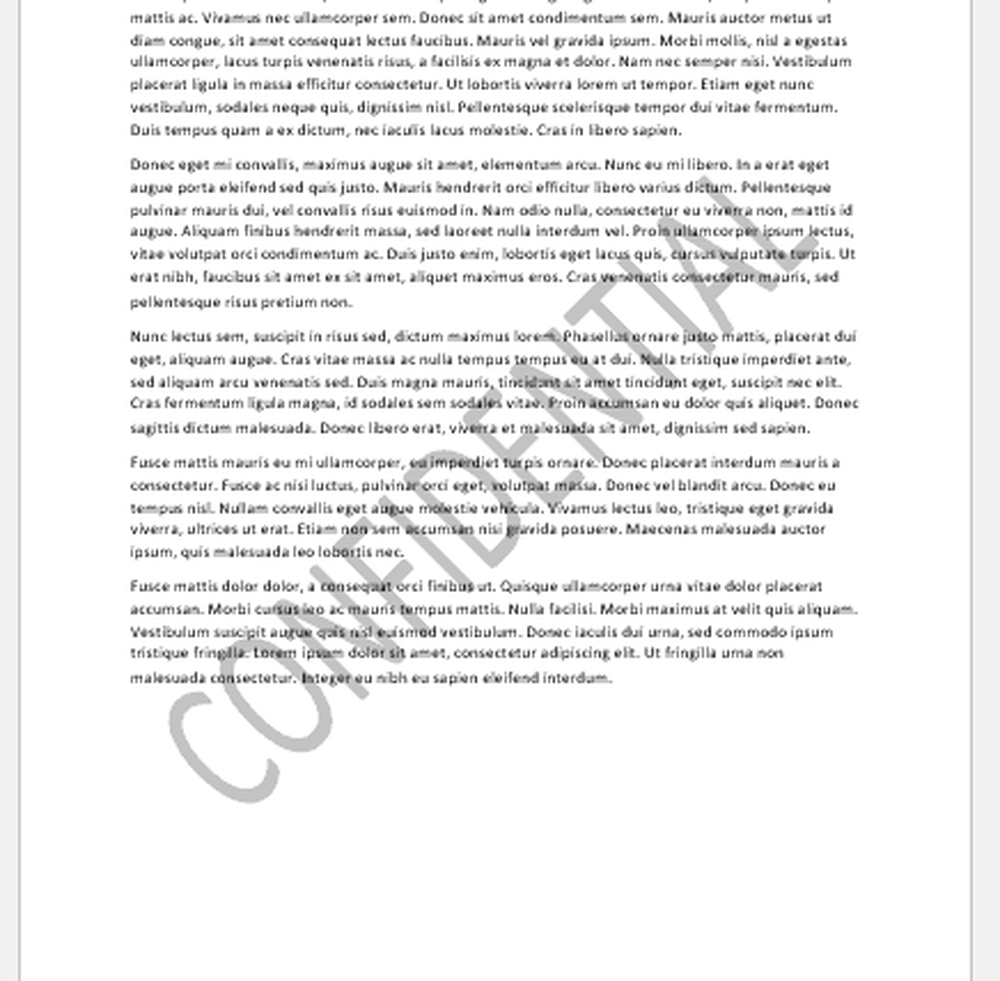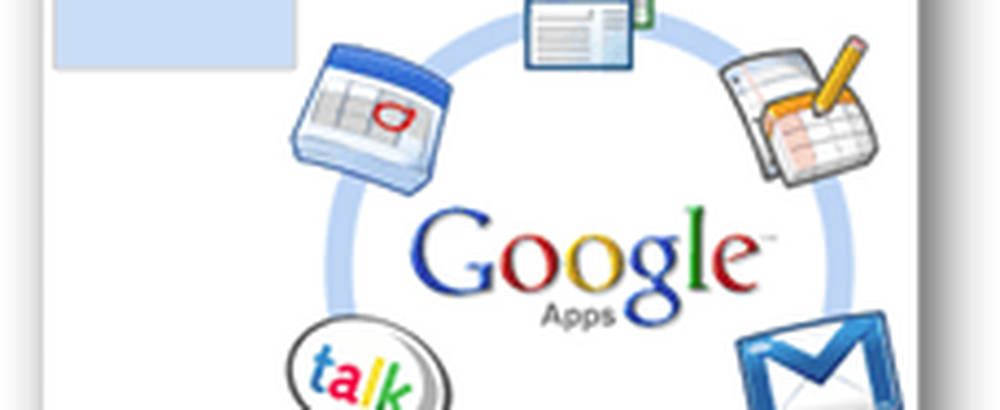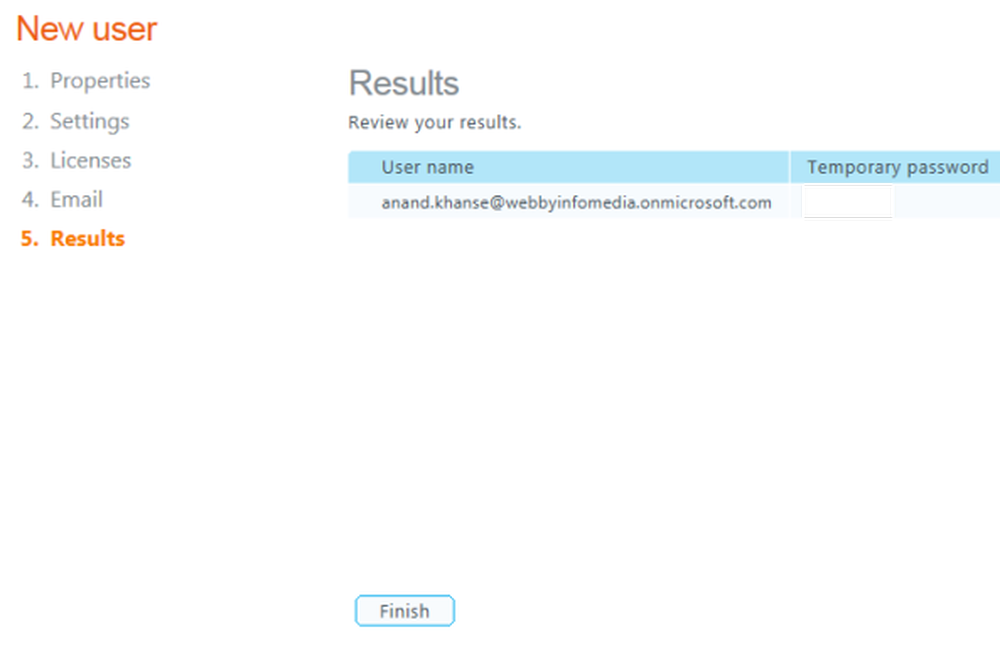Så här lägger du till ett lösenord till nya Android App Purchases

Öppna Google Play Butik, tryck på menyknappen och tryck på Inställningar.
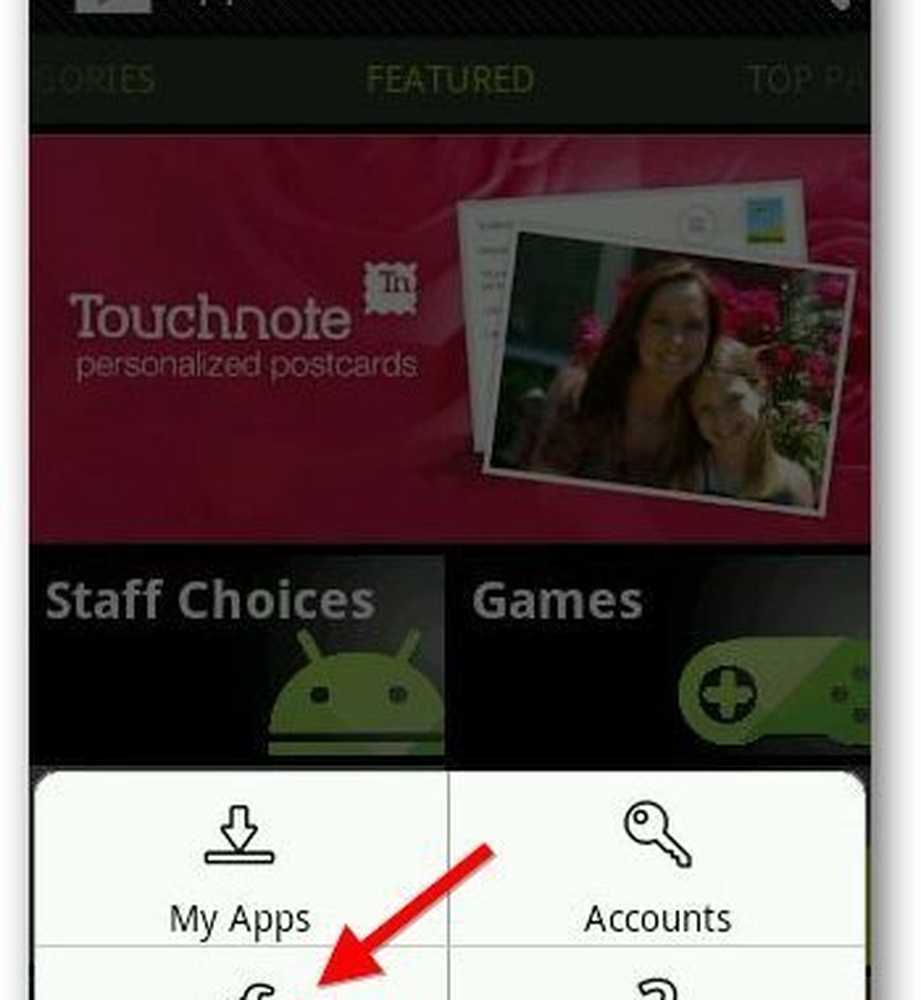
Under avsnittet Användarkontroller, flik på innehållsfiltrering.
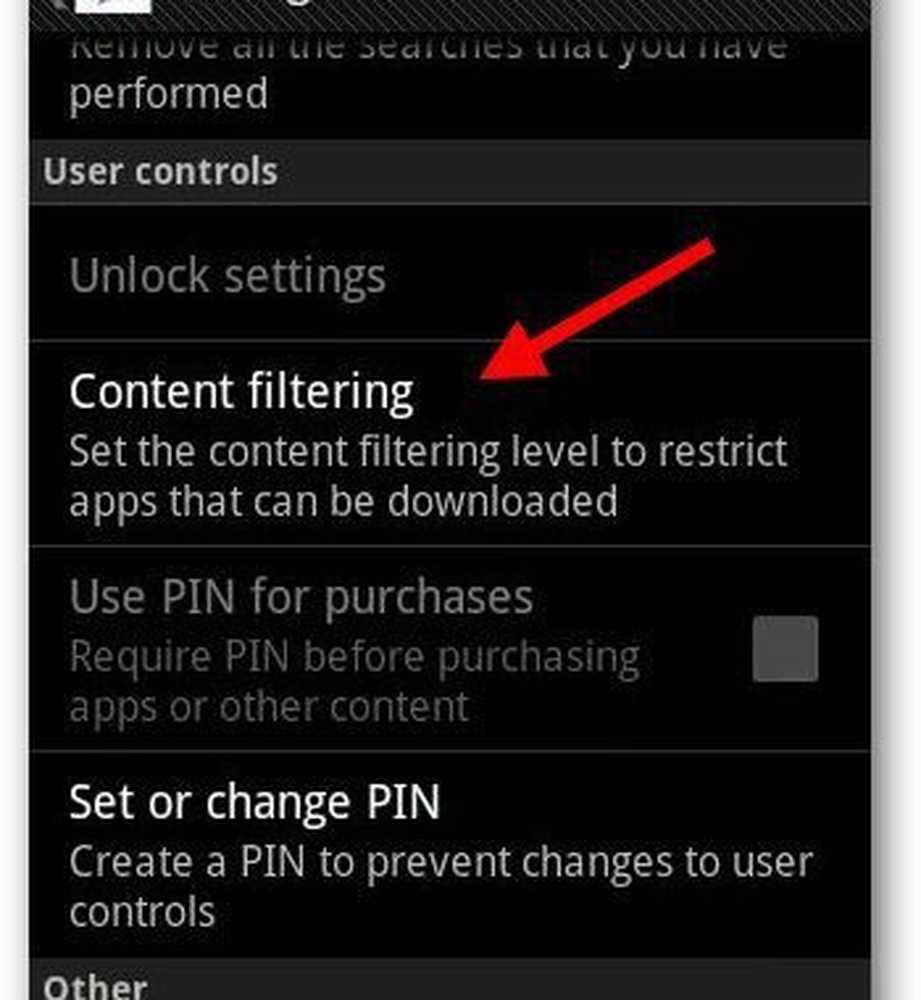
Det kommer att visa dig app betyg. Välj efter dina behov och tryck på OK.
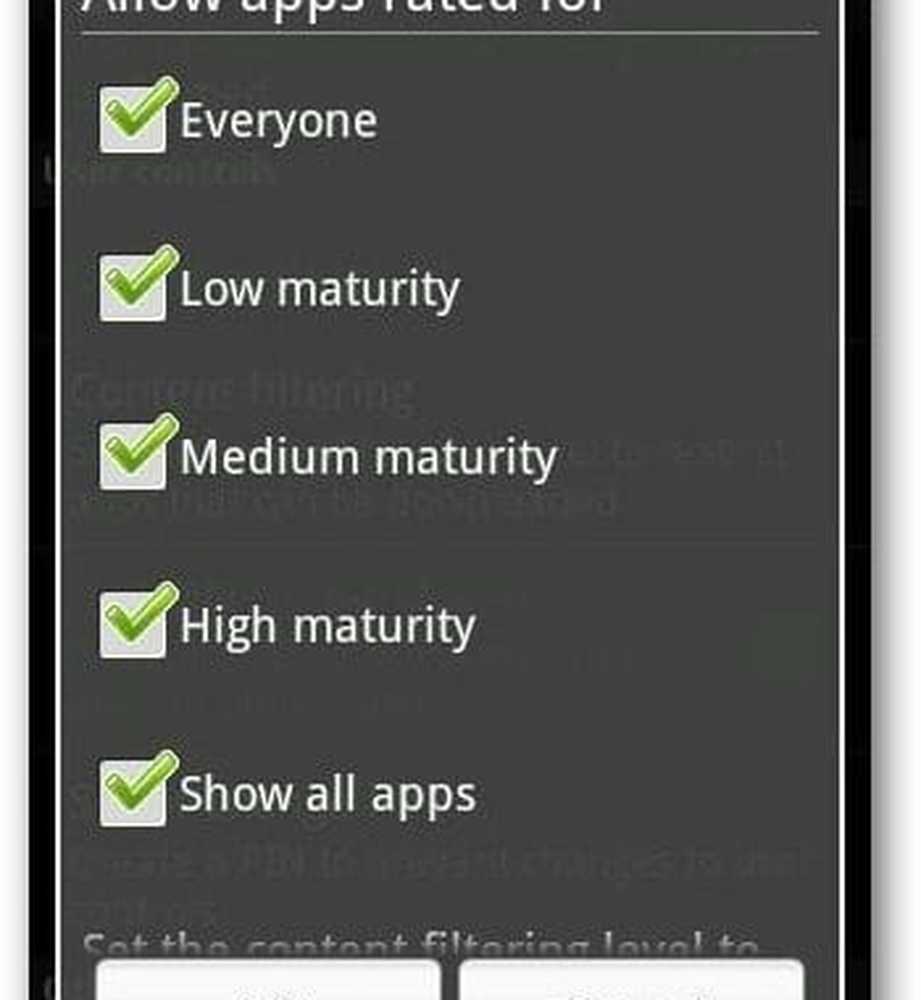
Innehållsfiltrering hindrar inte någon från att köpa appar, så det är bättre att lösenordsskydda dina inköp. Om du vill ange säkerhetsnål för nya appinköp från Play-butiken trycker du på Set eller Change Pin-alternativet.
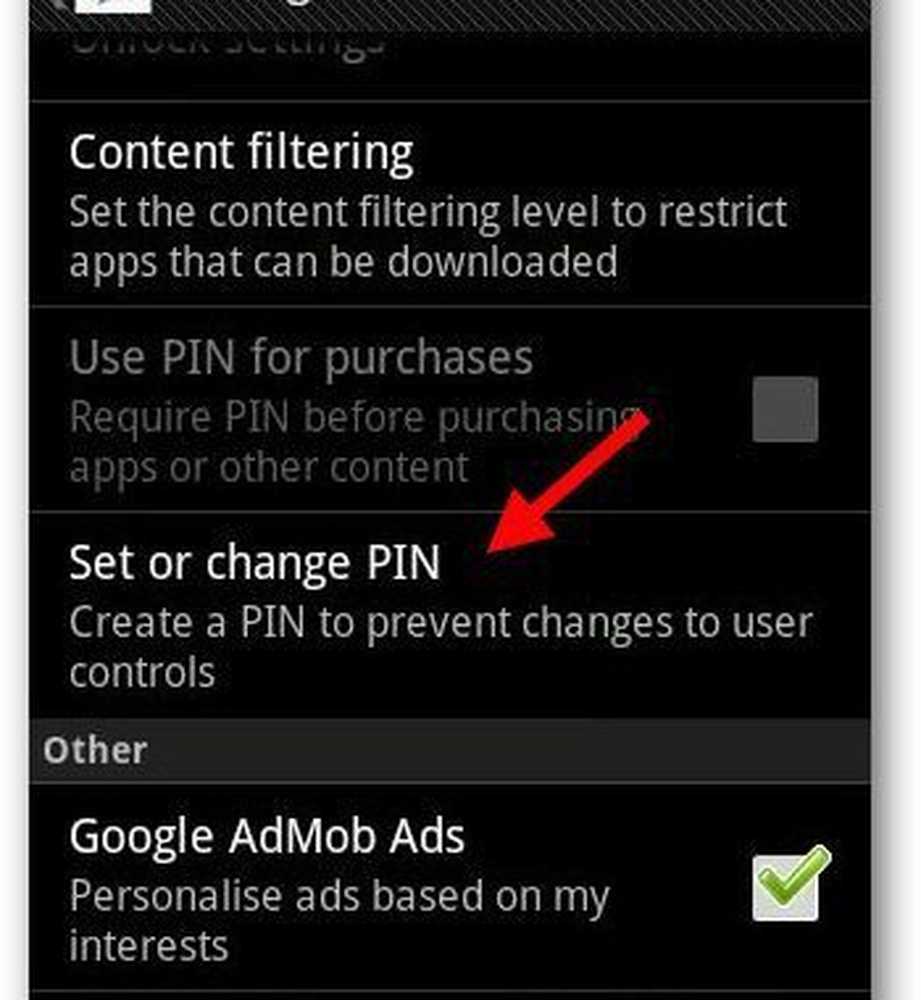
Välj din stift och det kommer att be dig att bekräfta det. Klicka på Ok när du är klar.
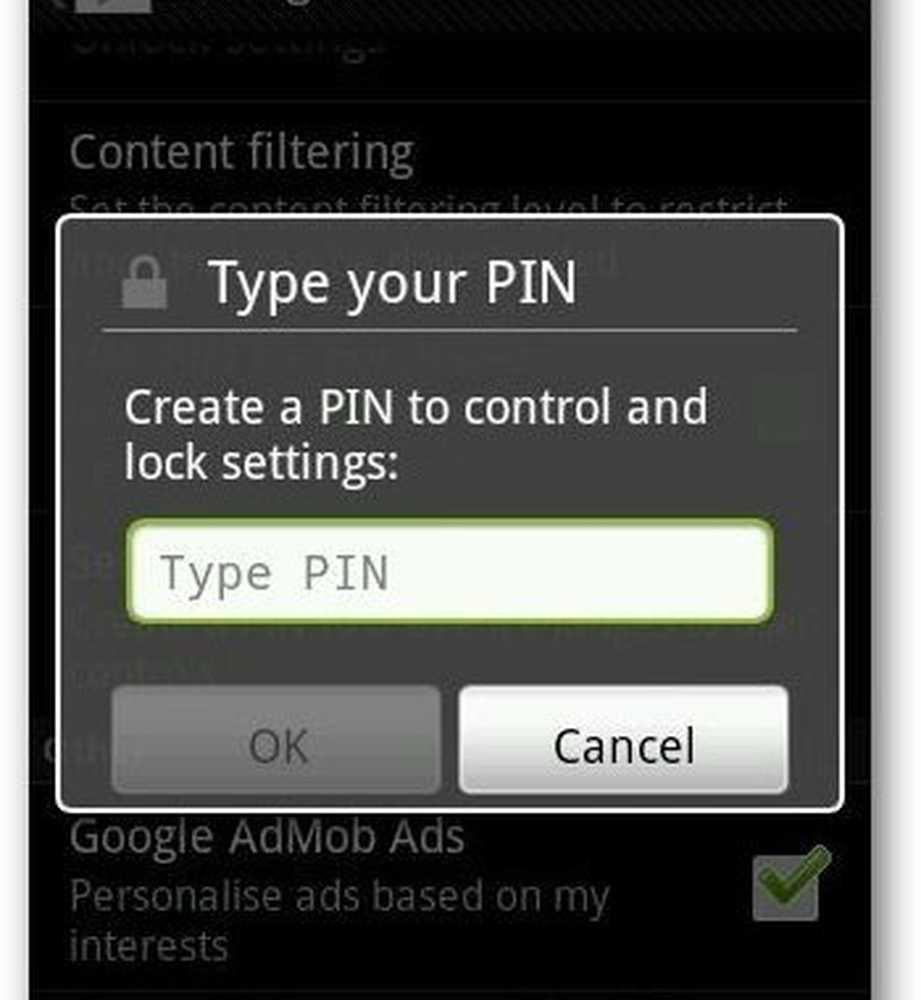
Kom nu tillbaka till avsnittet Användarkontroll och kolla på Använd Pin for Purchases-alternativet.